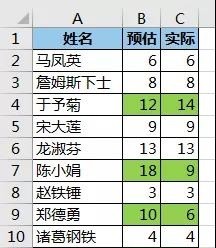1、 将 B、C 列的标题暂时改为一致,无论改哪列的标题都行。然后选中 B、C 列的数值区域
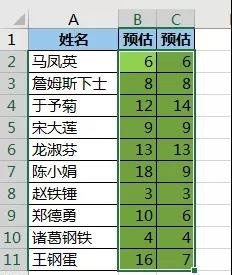
2、选择菜单栏的“数据”-->“高级”
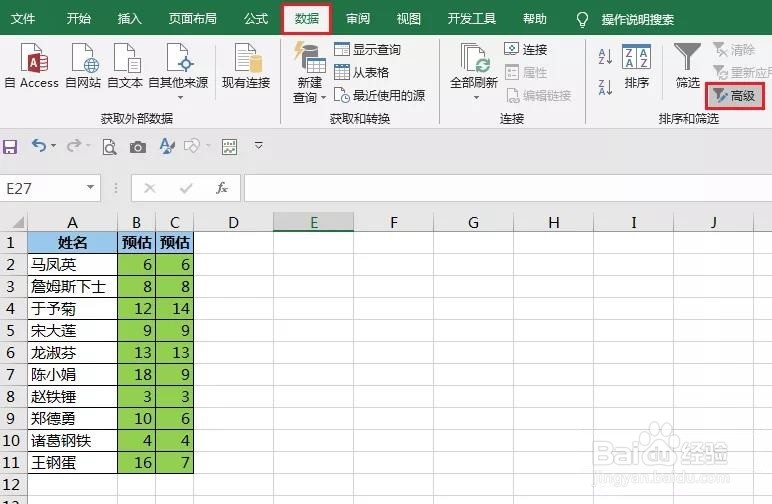
3、 在艚硒渤恨弹出的对话框中按以下方式设置--> 点击“确定”:列表区域:选择 B1:B11 区域条件区域:选择 C1:C11 区域
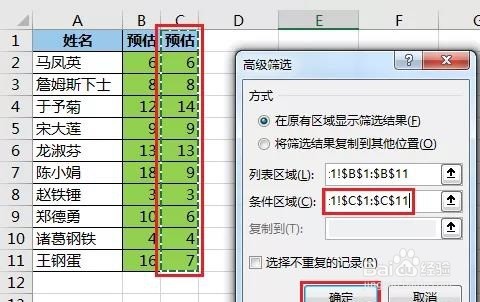
4、B、C 列中相等的行都筛选出来了,其余行隐藏了。将原本的绿色填充色设置为无填充。
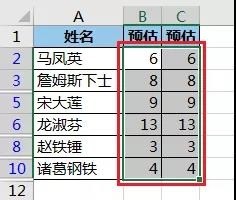
5、 选择菜单栏的“数据”-->“清除”
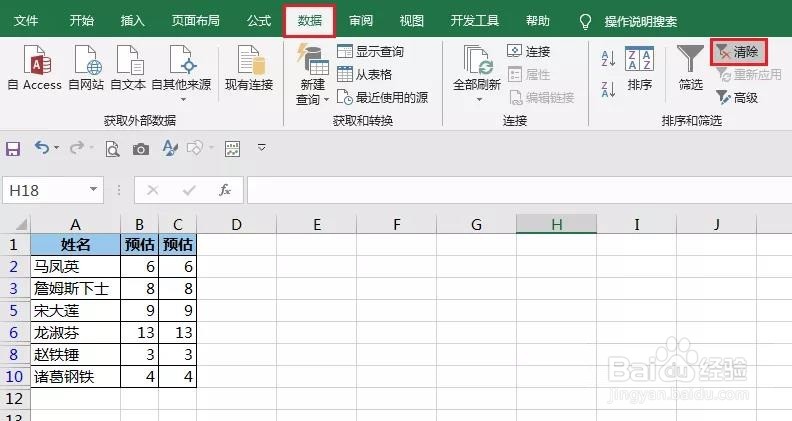
6、 将 C 列的标题修改回来,即可得到核对数据差异的效果。
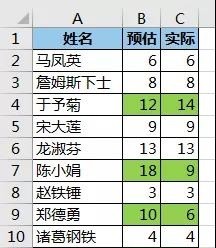
时间:2024-10-26 17:12:55
1、 将 B、C 列的标题暂时改为一致,无论改哪列的标题都行。然后选中 B、C 列的数值区域
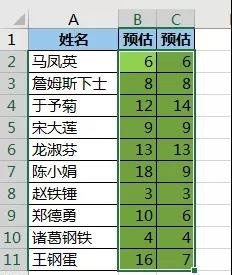
2、选择菜单栏的“数据”-->“高级”
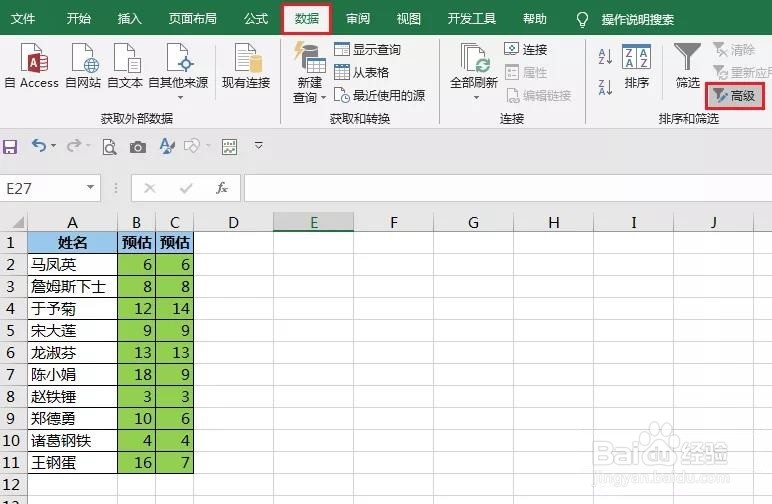
3、 在艚硒渤恨弹出的对话框中按以下方式设置--> 点击“确定”:列表区域:选择 B1:B11 区域条件区域:选择 C1:C11 区域
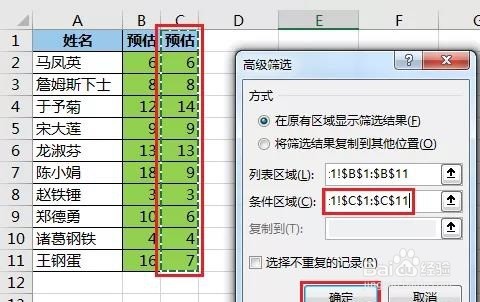
4、B、C 列中相等的行都筛选出来了,其余行隐藏了。将原本的绿色填充色设置为无填充。
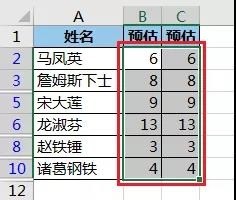
5、 选择菜单栏的“数据”-->“清除”
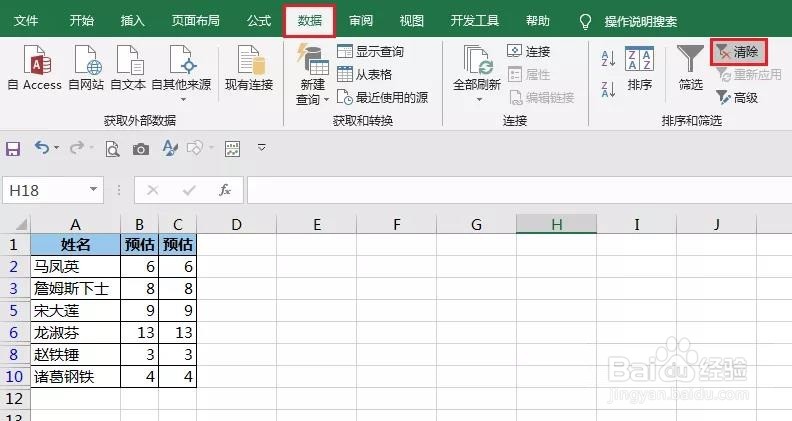
6、 将 C 列的标题修改回来,即可得到核对数据差异的效果。